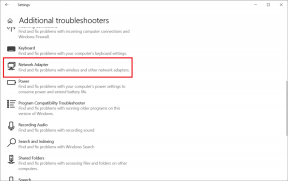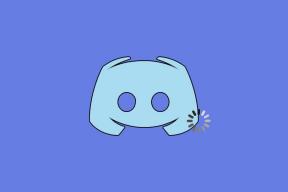كيفية إصلاح خطوط الشبكة المفقودة في ورقة عمل Excel
منوعات / / December 02, 2021

خطوط الشبكة هي خطوط باهتة تعمل مثل مقسمات الخلايا في MS Excel. يميزون الخلايا عن بعضها البعض و جعل البيانات فيها أكثر وضوحًا.
بشكل افتراضي ، تكون خطوط الشبكة نشطة في Excel. ولكن بناءً على نوع البيانات التي تحتوي عليها ورقة العمل ، قد لا تحتوي على خطوط الشبكة. نتيجة لذلك ، قد يصعب عليك القراءة عبر الصفوف. إليك كيفية ظهور خطوط الشبكة إذا لم تراها.

دعونا نتعلم القليل من الأشياء التي يجب أن ننظر إليها إذا كانت خطوط الشبكة مفقودة ونريد إعادتها.
1. اظهر خطوط الشبكة
يوفر MS Excel خيارًا لإخفاء خطوط الشبكة للمستخدمين الذين لا يحبونها. في حالتك ، ربما تم تنشيط ميزة الإخفاء عن طريق الخطأ.
إذا كنت تريد ظهورهم مرة أخرى ، فانتقل إلى رأي علامة التبويب وتأكد من الخيار خطوط الشبكة يتم فحصه تحت القسم تبين.

2. خطوط الشبكة البيضاء
بشكل افتراضي ، يقوم Excel بتعيين ظل رمادي لخطوط الشبكة. تأكد من أن اللون لم يتغير إلى الأبيض. على خلفية بيضاء ، لا بد أن تخفي خطوط الشبكة البيضاء نفسها.
اتبع هذه الخطوات لتغيير اللون إلى الافتراضي مرة أخرى: -
الخطوة 1: اذهب إلى ملف -> خيارات.
الخطوة 2: انقر الآن على متقدم وانتقل إلى القسم الذي يقرأ عرض خيارات ورقة العمل هذه.

الخطوه 3: من القائمة المنسدلة لـ لون خطوط الشبكة اختر ال تلقائي اختيار. هذا هو المكان الذي يمكنك فيه اختيار ألوان مختلفة إذا كنت ترغب في ذلك.

3. الحدود البيضاء
قد تحتوي خطوط الشبكة الخاصة بك على مجموعة الخصائص الصحيحة ويمكن أيضًا تمييزها للرؤية. ولكن ، ماذا لو كانت مخفية بحدود خلية بيضاء اللون. أفضل شيء هنا هو إزالة حدود الخلية.
الخطوة 1: صحافة السيطرة + أ لتحديد كل الخلايا. انقر بزر الماوس الأيمن واختر تنسيق الخلايا.

الخطوة 2: اذهب إلى الحدود علامة التبويب وتأكد من عدم تنشيط أي من الحدود.

4. تراكيب الالوان
في بعض الأحيان يمكنك تمييز كتل البيانات بألوان مختلفة لتمييزها عن البقية. عندما يتم تراكب الألوان ، تختبئ خطوط الشبكة تحتها. إذا كنت لا ترى أي لون ، فهناك احتمالية أن يكون لون التراكب المحدد أبيض.
الخطوة 1: صحافة السيطرة + أ لتحديد كل الخلايا.
الخطوة 2: اذهب إلى الصفحة الرئيسية علامة التبويب وقم بتغيير خيار تعبئة اللون إلى بدون تعبئة.

5. تنسيق مشروط
هناك احتمالات أن نوعا ما تنسيق مشروط تم تطبيقه على ورقة العمل لإخفاء خطوط الشبكة.
لذا ، انتقل إلى الصفحة الرئيسية -> الأنماط -> التنسيق الشرطي -> مسح القواعد.
ملحوظة: ستعمل قواعد المقاصة على مسح جميع القواعد الأخرى بالإضافة إلى القاعدة التي تحاول إزالتها. من الأفضل أن أذهب إلى إدارة القواعد واكتشف من التفاصيل ما إذا كان هناك مثل هذا الإعداد. إذا كانت الإجابة بنعم ، فقم بإزالة التنسيق المحدد.
المكافأة: خصائص الشاشة
لا يبدو أن أيًا مما سبق يعمل من أجلك؟ حاول العبث مع سطوع الشاشة وتباينها. أعلم أن الأمر يبدو سخيفًا ولكن في بعض الأحيان ، قد يكون هذا هو السبب وراء فقدان خطوط الشبكة هذه.
استنتاج
في المرة القادمة إذا كنت لا ترى خطوط الشبكة في ورقة العمل الخاصة بك ، فأنت تعرف ما يجب القيام به. تذكر أيضًا أن هذه الإعدادات تنطبق على ورقة واحدة (ورقة محددة) في كل مرة.
نصيحة: يمكنك تطبيق الإعدادات على أوراق متعددة في وقت واحد. للقيام بذلك اضغط باستمرار على مفتاح Ctrl وحدد عدة علامات تبويب. ثم جرب أيًا مما سبق.